Come passare FIFA da PS4 a PS5
Sei un felice possessore di PlayStation 5 e non vedi l’ora di giocare a uno dei tuoi giochi preferiti in assoluto: FIFA. Data la tua grande passione per questo gioco, possiedi già una versione per PlayStation 4, ma hai letto in giro della possibilità di avvantaggiarti di una delle più utili funzioni della tua nuova console, ovvero l’aggiornamento gratuito alla versione PS5.
Questa interessante possibilità consente non solo di giocare con i titoli della PS4 alla PS5, ma anche di fare un vero e proprio upgrade alla versione migliore disponibile. In pratica, ciò che ti serve imparare è come passare FIFA da PS4 a PS5 e riprendere così a disputare avvincenti partite con la nuova versione. Se dopo alcuni iniziali tentativi non ti è ancora chiaro come procedere, tutto ciò che devi fare è continuare nella lettura di questa guida.
Proprio così! In questo tutorial ti spiegherò come toglierti ogni dubbio su che versione del titolo hai e come procedere per usarla su PS5. Esistono, infatti, diversi modi per eseguire l’upgrade, o comunque giocare a FIFA su PS5 dopo averlo comprato su PS4. Trovi spiegato tutto qui sotto: buona lettura e buon divertimento!
Indice
Informazioni preliminari

Prima di procedere con la descrizione della procedura su come passare FIFA 21 da PS4 a PS5, è importante fare alcune premesse su ciò di cui hai bisogno per riuscire in questa operazione.
Per prima cosa, per usare la retro-compatibilità della PS5 (con upgrade del gioco o meno) è importante considerare il modello della console in uso. Come immagino già saprai, la PlayStation 5 è disponibile in due versioni (almeno nel momento in cui scrivo questo articolo), quella con lettore disco e quella solo digitale, senza lettore (Digital Edition). Ebbene, da questo dipendono le opzioni di compatibilità con i giochi PS4.
Ad esempio, se possiedi il disco di FIFA 21 e hai una PS5 Digital Edition, purtroppo non esiste alcun modo per poter passare alla versione PS5. L’unico modo in questo caso è quello di comprare nuovamente FIFA 21 in formato digitale (anche PS4) e seguire i consigli che ho raccolto in questo capitolo. Con la PS5 Digital Edition è garantito il passaggio alla nuova versione di FIFA 21 solo se hai già acquistato FIFA 21 in digitale su PS4.
Al contrario, se sei possessore di una PS5 con lettore, la buona notizia è che puoi passare a FIFA 21 per PS5, sia se hai acquistato in precedenza una copia fisica del gioco, sia se hai comprato una copia digitale. In questo caso, è importante tenere conto solo del supporto, ovvero se hai FIFA 21 per PS4 su disco, puoi giocare alla versione di nuova generazione solo inserendo il disco, viceversa se hai la copia digitale, puoi anche giocare FIFA 21 per PS5 senza dover usare necessariamente il disco.
Nei prossimi capitoli, sarà mia premura illustrarti i passaggi per avvantaggiarti della funzione di retro-compatibilità con passaggio alla versione PS5 del gioco. Infatti, è bene precisare ulteriormente che i giochi PS4 partono sempre su una PS5 (tranne sporadici casi), ma solo quelli che prevedono l’upgrade alla versione PS5 possono essere avviati come tali. In altre parole, in assenza di opzione di upgrade, i titoli partono con grafica e caratteristiche uguali alla versione PS4.
Infine, ti segnalo che in questa guida ti parlerò anche di come puoi trasferire i dati e salvataggi di FIFA 21 da PS4 a PS5. In questo modo potrai anche evitare di riscaricare il gioco dal PSN e velocizzare di un bel po’ i tempi.
Come passare FIFA 21 da PS4 a PS5
Fatte le dovute premesse, è il momento di passare all’azione con la procedura per passare FIFA 21 da PS4 a PS5, che nel momento in cui scrivo è la versione del gioco “cross-gen” più recente. Iniziando dai passaggi per l’upgrade, ovvero come passare alla versione PS5, la copia del gioco fisica o digitale per PS4, finendo con quelli per trasferire i dati del gioco e scaricare nuovamente FIFA.
Come aggiornare FIFA 21 da PS4 a PS5

Se hai una copia fisica del gioco e desideri capire come aggiornare FIFA 21 da PS4 a PS5, ecco i passaggi da seguire. Dopo aver acceso la PlayStation 5, effettua l’accesso come faresti normalmente e inserisci il disco di gioco PS4 all’interno della console.
Se è la prima volta che lo fai, premi il tasto X del controller sull’icona del tuo account e attendi di entrare nel menu principale di PS5. Adesso procedi premendo il tasto X del controller sull’icona del gioco e attendi i tempi di installazione nella memoria interna della console, assicurandoti anche di essere collegato a Internet.
La procedura di collegamento a Internet della console è molto simile a quella per giocare online con PS4. Se sei connesso a Internet, il sistema scaricherà e installerà automaticamente tutti gli aggiornamenti del gioco.
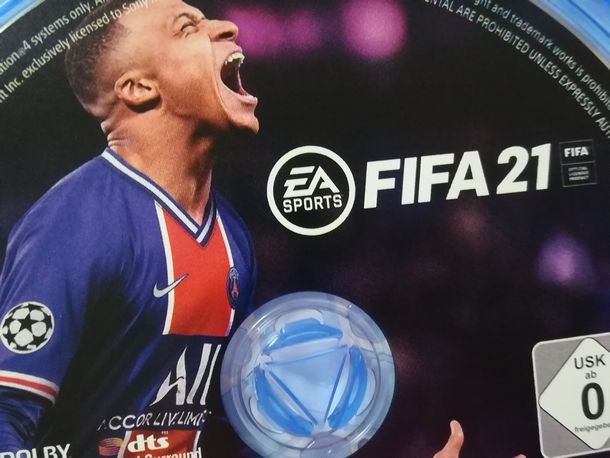
Fatto questo, è il momento dell’upgrade vero e proprio del gioco. Nel caso di FIFA 2021, l’aggiornamento alla versione PS5 è completamente gratuito, quindi posizionati sull’icona del gioco nel menu di PlayStation e premi la freccia giù del controller per poi spostarti sull’icona […]. Ora, schiaccia il tasto X del pad e scegli la prima voce Vai al prodotto.
Ora che sei nella schermata del gioco sul PS Store puoi selezionare il tasto Gratis con l’icona di un disco, in modo da avviare il download dell’aggiornamento alla versione PS5. L’aggiornamento a PS5 con disco PS4 inserito richiede di confermare il download, premendo il tasto Accetta, e poi di spuntare le condizioni di acquisto e di premere sui pulsanti Ordina e paga e Scarica.
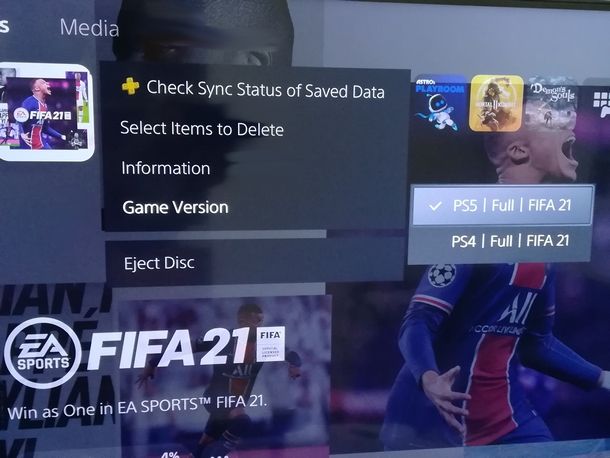
Al termine del download, potrai avviare la versione PS5 di FIFA 2021, ricordando però di tenere il disco inserito. Puoi verificare che tutto è andato per il verso giusto, posizionandoti sopra l’icona del gioco nella Home giochi e controllando che non sia riportato il logo PS4 accanto alla scritta FIFA 21. In alternativa, premi il tasto OPTIONS del pad e scegli la voce Versione per poi scegliere quella PS5.
Questo è tutto per la versione su disco, nel capitolo dedicato al download di FIFA PS4 su PS5, ti spiegherò invece come fare per la versione digitale.
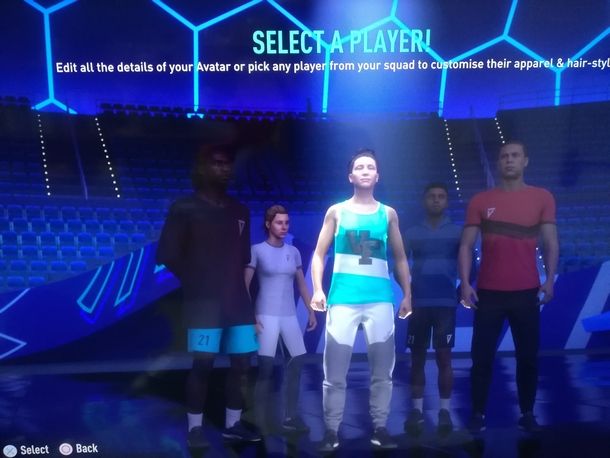
Per assicurarti di usare anche i tuoi salvataggi più recenti su PS5, devi ricorrere alla funzione di trasferimento dei salvataggi dei progressi di gioco. A tale scopo esistono due metodi: il primo, e a mio avviso anche il più pratico, prevede che ti sia abbonato al PlayStation Plus.
Se sei un membro del suddetto servizio, i tuoi salvataggi vengono archiviati automaticamente anche nel cloud PlayStation, quindi ogni volta che accedi al tuo account da un qualunque sistema PlayStation puoi usare facilmente i tuoi salvataggi.
Per attivare la sincronizzazione automatica dei dati salvati tramite l’archiviazione su cloud, per prima cosa accertati di essere entrato nel tuo account PlayStation Network e di usare lo stesso con cui ti sei abbonato in entrambi i sistemi di gioco. Ovviamente devi anche assicurarti di aver aggiornato il tuo sistema PS4 all’ultima versione disponibile.
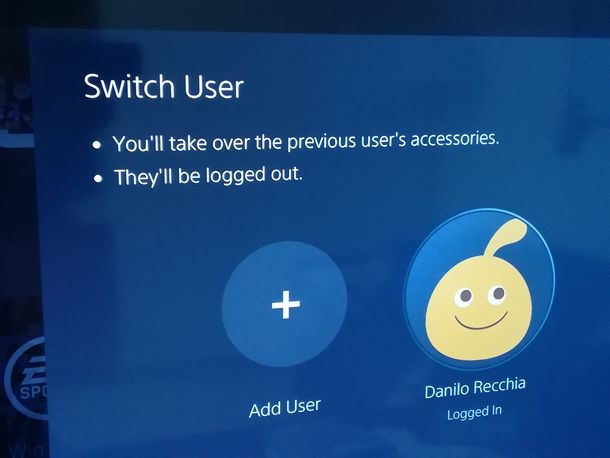
Fatto ciò, da PS5 recati nel menu Impostazioni (quello con l’icona di un ingranaggio), poi entra nel menu Sistema, quindi seleziona la voce Risparmio energetico e all’opzione Funzioni disponibili nella modalità riposo imposta sulla preferenza Rimani connesso a Internet.
Ora, torna indietro con il tasto cerchio fino al menu Impostazioni e recati alla voce Impostazioni di giochi/app e dati salvati, quindi entra nel menu Dati salvati PS4 e seleziona la preferenza Caricamento automatico. Ti segnalo che puoi attivare lo stesso servizio di sincronizzazione anche per i giochi PS5, in tal caso devi però entrare nel menu Dati salvati (PS5) e impostare la voce su Sincronizza dati salvati con la scelta Sincronizzazione automatica dei dati salvati.
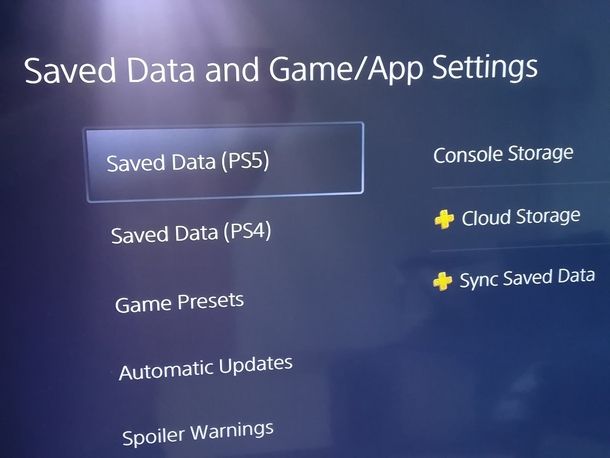
Chiaramente, affinché tutto funzioni a dovere, devi aver impostato il caricamento dei dati nel cloud di PlayStation Plus anche dal tuo sistema PS4. Per farlo, dalla tua PS4 segui il seguente percorso: Impostazioni > Impostazioni di risparmio energetico > Imposta le funzioni disponibili nella modalità di riposo, quindi scegli la voce Rimani connesso a Internet.
Un ultimo passaggio dalla PS4 prevede di tornare al menu Impostazioni, recarsi su quello Gestione dei dati dell’applicazione e scegliere la voce Caricamento automatico per poi spuntare la scelta Abilita caricamenti automatici.
Se la sincronizzazione automatica non dovesse andare a buon fine, puoi caricare i dati manualmente sul cloud da PS4, seguendo il percorso Impostazioni > Gestione dei dati dell’applicazione > Dati salvati nella memoria di archiviazione del sistema > Carica i dati nella memoria di archiviazione online e selezionando poi il gioco FIFA 2021 e scegliendo la voce Sì per avviare l’upload e autorizzare eventualmente la sovrascrittura dei dati sul cloud.
Così facendo, una volta fatto l’accesso al tuo account PS5 da abbonato al PS Plus, potrai giocare con i salvataggi di FIFA 2021 memorizzati originariamente sul tuo sistema PS4.
Il secondo metodo per il trasferimento dei salvataggi da PS4 a PS5 prevede l’uso di un’unità di archiviazione esterna, come un hard disk USB o una chiavetta USB. Si tratta di comuni dispositivi di memorizzazione esterna che puoi già avere in casa o al limite, puoi acquistarli presso un qualunque negozio di elettronica o da siti di e-commerce come Amazon.

Philips Snow Edition Super Speed USB 3.0 unità flash USB 64 GB per PC,...

UGREEN Card Reader USB 3.0 4 in 1, Lettore di Schede di Memoria per SD...

Seagate Game Drive per PS4, 2TB, Hard Disk Esterno Portatile, Compatib...
Per procedere al trasferimento dei dati, dopo aver acceso la PS4, collega il dispositivo di memorizzazione esterna a una delle porte USB frontali. A questo punto, il percorso da seguire è lo stesso visto per l’upload sui server cloud, ovvero Impostazioni > Gestione dei dati dell’applicazione > Dati salvati nella memoria di archiviazione del sistema.
Al contrario di prima però, la voce da selezionare in questo menu è Dati salvati nella memoria di archiviazione del sistema, per poi scegliere il gioco FIFA 21 con il tasto X del controller e il salvataggio da trasferire su USB; quindi conferma il tutto sempre con la pressione del tasto X.
A trasferimento ultimato, spegni completamente il sistema PS4 e accendi invece la PS5 per poi connettere lo stesso dispositivo di archiviazione con il backup dei salvataggi appena fatto alla porta USB frontale. Dalla nuova console, segui il percorso Impostazioni > Dati salvati e Impostazioni gioco / app > Dati salvati (PS4) > Unità USB per poi selezionare i dati da trasferire su PS5 e premere il tasto X. Se tutto è andato a buon fine, la prossima volta che avvierai FIFA 21 sulla tua nuova PlayStation potrai godere dei progressi di gioco fatti su PS4.
Ricorda che potrebbe essere necessario riavviare FIFA 2021 prima di poter usare i salvataggi trasferiti. Per essere sicuro al 100% di essere uscito dal gioco ti consiglio di spegnere completamente PS5 e riaccenderla per poi avviare FIFA.
Come spostare FIFA 21 da PS4 a PS5
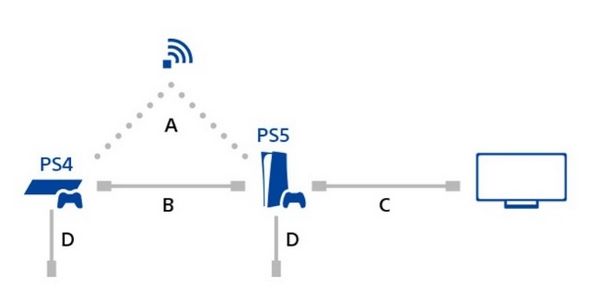
Credo possa servirti conoscere anche come copiare i dati di installazione da PS4 a PS5. Questa funzione è particolarmente utile se desideri evitare di attendere i tempi di download e installazione di FIFA 2021 sulla tua nuova PS5.
Chiaramente, il trasferimento dati è possibile non solo per FIFA 2021, ma per tutti i giochi che avevi memorizzato su PS4. Il mio consiglio quindi è quello di ricorrere alla funzione di trasferimento dei dati da PS4 a PS5, specialmente se sei passato da poco al nuovo sistema e velocizzare così il “passaggio di consegne”.
Il trasferimento può avvenire tramite il Wi-Fi di casa o via cavo. Premetto due consigli che potrebbero tornarti utili per entrambi i metodi, ovvero: ottimizzare il segnale Wi-Fi come visto su PS4 (i consigli sono sostanzialmente gli stessi); l’altro suggerimento riguarda invece il collegamento via cavo ed è quello di dotarti di un cavo Ethernet di qualità qualora non ne avessi ancora uno.

Cat7 Cavo Ethernet 5m, Snowkids Cavo di Rete Alta Velocità 10Gbps 600M...
Detto questo, qualunque sia il metodo di collegamento da te scelto (ti consiglio quello cablato, per evitare perdite di velocità e interferenze), la procedura inizia comunque dalla tua PS4.
Dalla vecchia console, accedi dunque allo stesso account che vuoi usare su PS5 e assicurati di aver aggiornato il software di sistema all’ultima versione, infine sincronizza tutte le informazioni sui trofei premendo il tasto OPTIONS del DualShock 4 dalla sezione Trofei, quindi premendo il tasto X sulla voce Sincronizza con PlayStation Network.
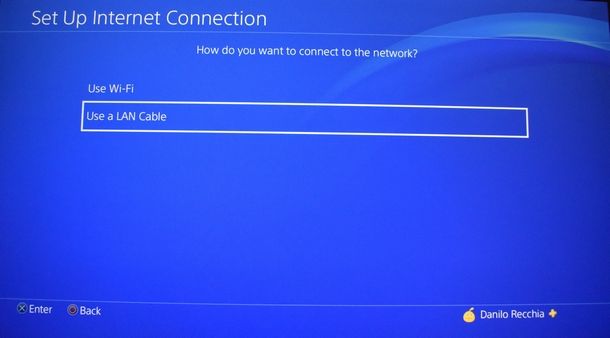
Se hai scelto di procedere via rete domestica Wi-Fi, assicurati di aver connesso alla stessa rete sia la PS4 che la PS5; se hai scelto il collegamento via LAN, collega le due console tra loro con l’apposito cavo.
Fatti i dovuti collegamenti, è ora di procedere da PS5 accedendo allo stesso account in uso su PS4 e seguendo il percorso Impostazioni > Sistema > Software di sistema > Trasferimento dati, selezionando poi il tasto Continua. Viene così avviata una ricerca dei sistemi PS4 connessi alla rete in uso dalla PS5, e se tutto è andato per il verso giusto, vedrai su schermo la tua PS4 individuata correttamente.
Dopo averla selezionata, sulla PS5 verrà visualizzato il messaggio Preparazione al trasferimento dati, quindi tieni premuto il tasto di accensione della PS4 per un secondo per sentire l’emissione di un “bip”. Sempre dal sistema PS5, scegli i dati di FIFA 2021 da trasferire, prendi visione dei termini e delle avvertenze e scegli la voce Avvia trasferimento.
Puoi capire che la procedura si è conclusa dal riavvio automatico di PS5, al termine del quale la console sarà pronta nuovamente per essere utilizzata con i dati trasferiti. Ricorda però che nel caso di FIFA 21 la versione trasferita è quella PS4, quindi per effettuare l’upgrade dovrai comunque seguire le procedure già viste in questa guida per la versione su disco o per quella acquistata in digitale.
Come scaricare FIFA PS4 su PS5
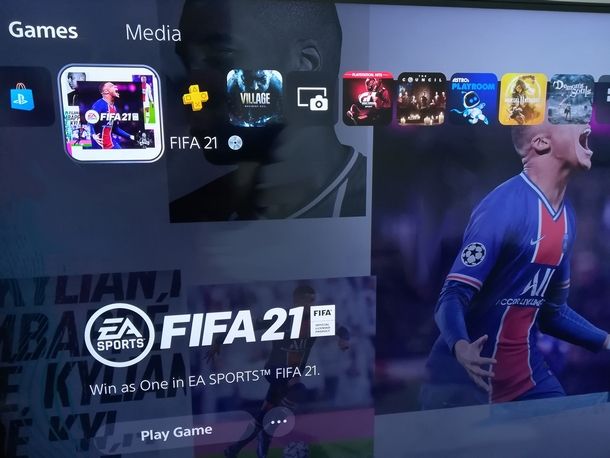
Hai una copia digitale di FIFA 21 comprata per PS4 e vorresti avere la versione digitale per PS5 senza dover comprare nuovamente il titolo? Nessun problema.
Per iniziare, assicurati di aver fatto l’accesso all’account con cui hai acquistato FIFA 2021 in digitale su PS4, quindi dal menu principale di PS5 accedi al menu Raccolta di giochi: da qui puoi visualizzare rapidamente tutti i giochi in tuo possesso. Spostati dunque sulla scheda La tua collezione e cerca FIFA 2021 nell’elenco (sono in ordine alfabetico), quindi premi il tasto X su di esso e premi il bottone Scarica per avviarne il download.
Adesso puoi seguire la stessa procedura vista per la versione su disco, con la differenza che non avrai bisogno affatto del supporto fisico inserito. Buon divertimento!
In qualità di affiliati Amazon, riceviamo un guadagno dagli acquisti idonei effettuati tramite i link presenti sul nostro sito.

Autore
Salvatore Aranzulla
Salvatore Aranzulla è il blogger e divulgatore informatico più letto in Italia. Noto per aver scoperto delle vulnerabilità nei siti di Google e Microsoft. Collabora con riviste di informatica e ha curato la rubrica tecnologica del quotidiano Il Messaggero. È il fondatore di Aranzulla.it, uno dei trenta siti più visitati d'Italia, nel quale risponde con semplicità a migliaia di dubbi di tipo informatico. Ha pubblicato per Mondadori e Mondadori Informatica.






